Συγγραφέας:
Eugene Taylor
Ημερομηνία Δημιουργίας:
15 Αύγουστος 2021
Ημερομηνία Ενημέρωσης:
1 Ιούλιος 2024
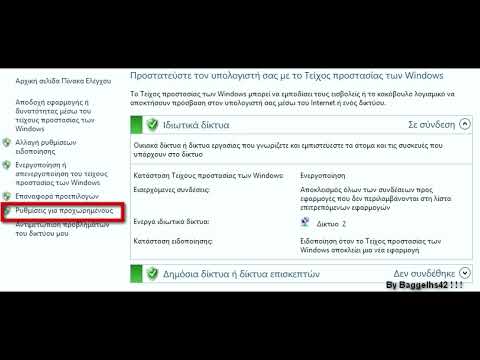
Περιεχόμενο
- Για να πας
- Μέθοδος 1 από 2: Πρόσβαση στο Τείχος προστασίας των Windows
- Μέθοδος 2 από 2: Αποκλεισμός προγράμματος με το τείχος προστασίας
- Συμβουλές
- Προειδοποιήσεις
Το Τείχος προστασίας των Windows είναι δωρεάν και αποτελεί μέρος των Windows. Εάν θέλετε να αποκλείσετε ένα πρόγραμμα ή έναν χάκερ, απλώς ανοίξτε το Τείχος προστασίας των Windows και ακολουθήστε τα παρακάτω βήματα.
Για να πας
Μέθοδος 1 από 2: Πρόσβαση στο Τείχος προστασίας των Windows
 Ανοίξτε το Τείχος προστασίας στα Windows 8. Στην οθόνη Έναρξη, πληκτρολογήστε τείχος προστασίας και επιλέξτε το τείχος προστασίας των Windows. Μπορείτε επίσης να κάνετε κλικ στο Ρυθμίσεις και να επιλέξετε Τείχος προστασίας των Windows.
Ανοίξτε το Τείχος προστασίας στα Windows 8. Στην οθόνη Έναρξη, πληκτρολογήστε τείχος προστασίας και επιλέξτε το τείχος προστασίας των Windows. Μπορείτε επίσης να κάνετε κλικ στο Ρυθμίσεις και να επιλέξετε Τείχος προστασίας των Windows.  Ανοίξτε το Τείχος προστασίας στα Windows 7 / Vista / XP. Κάντε κλικ στο Έναρξη και επιλέξτε Εκτέλεση. Εισαγω firewall.cpl και μετά κάντε κλικ στο OK. Μπορείτε επίσης να αποκτήσετε πρόσβαση στο Τείχος προστασίας των Windows από τον Πίνακα Ελέγχου.
Ανοίξτε το Τείχος προστασίας στα Windows 7 / Vista / XP. Κάντε κλικ στο Έναρξη και επιλέξτε Εκτέλεση. Εισαγω firewall.cpl και μετά κάντε κλικ στο OK. Μπορείτε επίσης να αποκτήσετε πρόσβαση στο Τείχος προστασίας των Windows από τον Πίνακα Ελέγχου.
Μέθοδος 2 από 2: Αποκλεισμός προγράμματος με το τείχος προστασίας
 Κάντε κλικ στο σύνδεσμο "Να επιτρέπεται σε μια εφαρμογή ή μια δυνατότητα πρόσβασης μέσω του Τείχους προστασίας των Windows". Αυτό μπορεί επίσης να ονομαστεί "Να επιτρέπεται ένα πρόγραμμα μέσω του Τείχους προστασίας των Windows". Αυτό θα ανοίξει μια λίστα προγραμμάτων με πλαίσια ελέγχου δίπλα τους.
Κάντε κλικ στο σύνδεσμο "Να επιτρέπεται σε μια εφαρμογή ή μια δυνατότητα πρόσβασης μέσω του Τείχους προστασίας των Windows". Αυτό μπορεί επίσης να ονομαστεί "Να επιτρέπεται ένα πρόγραμμα μέσω του Τείχους προστασίας των Windows". Αυτό θα ανοίξει μια λίστα προγραμμάτων με πλαίσια ελέγχου δίπλα τους.  Κάντε κλικ στο κουμπί "Αλλαγή ρυθμίσεων". Για να μπορέσετε να προσαρμόσετε τις ρυθμίσεις, ίσως χρειαστεί να πατήσετε το κουμπί "Αλλαγή ρυθμίσεων". Εάν απαιτείται κωδικός πρόσβασης, εισαγάγετέ τον τώρα.
Κάντε κλικ στο κουμπί "Αλλαγή ρυθμίσεων". Για να μπορέσετε να προσαρμόσετε τις ρυθμίσεις, ίσως χρειαστεί να πατήσετε το κουμπί "Αλλαγή ρυθμίσεων". Εάν απαιτείται κωδικός πρόσβασης, εισαγάγετέ τον τώρα.  Καταργήστε την επιλογή του πλαισίου για το πρόγραμμα που θέλετε να αποκλείσετε. Όταν το πλαίσιο δεν είναι επιλεγμένο, το τείχος προστασίας θα αποκλείσει την πρόσβαση στο Διαδίκτυο για αυτό το πρόγραμμα.
Καταργήστε την επιλογή του πλαισίου για το πρόγραμμα που θέλετε να αποκλείσετε. Όταν το πλαίσιο δεν είναι επιλεγμένο, το τείχος προστασίας θα αποκλείσει την πρόσβαση στο Διαδίκτυο για αυτό το πρόγραμμα. - Εάν θέλετε το πρόγραμμα να αποκλείεται κατά τη σύνδεση σε δημόσιο δίκτυο, αλλά όχι σε ιδιωτικό δίκτυο ή αντίστροφα, επιλέξτε ή καταργήστε τα κατάλληλα πλαίσια ελέγχου στα δεξιά της λίστας προγραμμάτων.

- Εάν επιλέξετε τα πλαίσια, το εν λόγω πρόγραμμα θα έχει πρόσβαση στο Διαδίκτυο. Αυτό γίνεται μόνο με προγράμματα που εμπιστεύεστε.

- Εάν θέλετε το πρόγραμμα να αποκλείεται κατά τη σύνδεση σε δημόσιο δίκτυο, αλλά όχι σε ιδιωτικό δίκτυο ή αντίστροφα, επιλέξτε ή καταργήστε τα κατάλληλα πλαίσια ελέγχου στα δεξιά της λίστας προγραμμάτων.
 Αποθηκεύστε τις ρυθμίσεις σας. Όταν ολοκληρώσετε τις αλλαγές, κάντε κλικ στο OK για να αποθηκεύσετε τις ρυθμίσεις του τείχους προστασίας.
Αποθηκεύστε τις ρυθμίσεις σας. Όταν ολοκληρώσετε τις αλλαγές, κάντε κλικ στο OK για να αποθηκεύσετε τις ρυθμίσεις του τείχους προστασίας.
Συμβουλές
- Εάν δεν μπορείτε να βρείτε το επιθυμητό πρόγραμμα ή λειτουργία στη λίστα που εμφανίζεται, μπορείτε να κάνετε κλικ στο κουμπί "Προσθήκη προγράμματος" για να προσθέσετε ένα πρόγραμμα / λειτουργία από τη λίστα των εγκατεστημένων προγραμμάτων στο σύστημά σας.
Προειδοποιήσεις
- Εάν δεν είστε σίγουροι εάν ένα πρόγραμμα είναι ασφαλές ή όχι, είναι καλύτερα να μην παραχωρήσετε σε αυτό το πρόγραμμα πρόσβαση χρησιμοποιώντας το τείχος προστασίας. Διαφορετικά, το σύστημά σας θα είναι πιο ευάλωτο σε ιούς και άλλο κακόβουλο λογισμικό.



